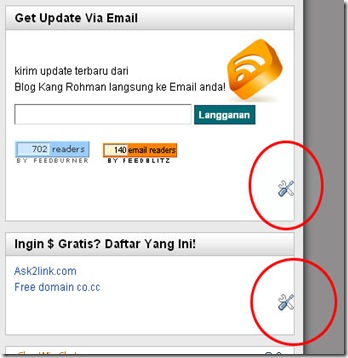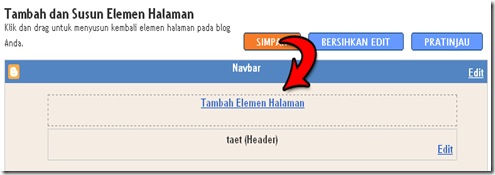Contoh gambar yang mempunyai border :
Atau seperti ini :
Bandingkan dengan yang ini :
Atau seperti ini :
Lebih asyik bukan jika gambar yang kita posting tidak mempunyai border/bingkai. Cara untuk menghilangkan border adalah sobat harus membiasakan diri menambahkan kode border="0" pada setiap gambar yang di pasang. Sebagai contoh saya mempunyai alamat gambar seperti ini :
http://amen24.googlepages.com/face5.gif
Untuk membuat gambar, bisakan menyisipkan kode border="0", contohnya :

Bagaimana jika sobat sudah menambahkan kode border="0", akan tetapi gambar masih tetap mempunyai border/kotak. Nah untuk kejadian yang satu ini, maka style sheet css sobat ada yang harus di modifikasi. Silahkan ikuti langkah-langkah berikut ini!
Untuk yang memakai template klasik :
1. Sign in di blogger
2. Klik menu Template
3. Klik menu Edit HTML
4. Copy seluruh kode HTML template sobat, lalu paste pada notepad, kemudian save untuk backup apabila ada kesalahan editting
5. Cari kode berikut pada css sobat (ini contoh saja):
.post img { <-- perhatikan kode ini
padding:4px;
border:1px solid $bordercolor; <-- yang di rubah kode yg ini
}
tentunya setiap template berbeda-beda, akan tetapi biasanya selalu ada kode .post img
6. Rubah angka 1 (satu) menjadi angka 0 (nol), sehingga kodenya menjadi seperti ini :
.post img {
padding:4px;
border:0px solid $bordercolor;
}
7. klik tombol Simpan Perubahan Template
8. Selesai.
Untuk yang memakai template baru :
1. Sign in
2. Klik menu Layout
3. Klik menu Edit HTML
4. Klik tulisan Download Template Lengkap, silahkan save dulu template sobat untuk backup data
5. Klik kotak kecil di samping tulisan Expand Template Widget
6. Tunggu beberapa saat sampai proses selesai
7. Cari kode berikut pada css sobat (ini contoh saja):
.post img { <-- perhatikan kode ini
padding:4px;
border:1px solid $bordercolor; <-- yang di rubah kode yg ini
}
tentunya setiap template berbeda-beda, akan tetapi biasanya selalu ada kode .post img
8. Rubah angka 1 (satu) menjadi angka 0 (nol), sehingga kodenya menjadi seperti ini :
.post img {
padding:4px;
border:0px solid $bordercolor;
}
9. Klik tombol SIMPAN TEMPLATE
10. Selesai.